Hvordan oprettes fakturerbar timeskabelon i Excel?
Hvis du har et tidsarbejde og tjener dine penge baseret på den faktiske arbejdstid, hvordan kan du registrere din arbejdstid og beregne optjente penge? Selvfølgelig er der mange professionelle værktøjer til dig, men her vil jeg guide dig til at oprette en fakturerbar timetabel i Excel og gemme den som en Excel-skabelon let.
- Opret en fakturerbar tabel, og gem som en normal Excel-skabelon
- Gem kun den fakturerbare tabel (valg) som mini-skabelon

Opret fakturerbart timeark, og gem derefter som en Excel-skabelon
For at oprette en fakturabel timetabel og gemme som en Excel-skabelon kan du gøre som følger:
Trin 1: Forbered din tabel som det følgende skærmbillede viser, og indtast dine data.
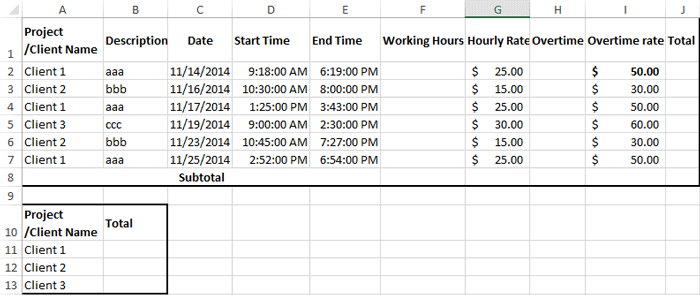
Trin 2: Beregn arbejdstid og overarbejde med formler:
(1) Indtast i celle F2 =IF((E2-D2)*24>8,8,(E2-D2)*24), og træk Fill Handle ned til det område, du har brug for. I vores tilfælde anvender vi formlen i område F2: F7.
(2) Indtast i celle H2 =IF((E2-D2)*24>8,(E2-D2)*24-8,0), og træk Fill Handle ned til det område, du har brug for. I vores tilfælde skal du trække til Range H2: H7.
Bemærk: Vi arbejder normalt 8 timer om dagen. Hvis din arbejdstid ikke er 8 timer om dagen, skal du ændre 8'et til antallet af dine arbejdstimer i begge formler.
Trin 3: Beregn de samlede penge for hver dag: Indtast i celle J2 = F2 * G2 + H2 * I2, og træk Fill Handle ned til det område, du har brug for (i vores tilfælde skal du trække til Range J2: J7.)
Trin 4: Få delsummen af arbejdstid, overarbejde og tjente penge:
(1) Indtast i celle F8 = SUM (F2: F7) og tryk på Indtast nøgle.
(2) Indtast i celle H8 = SUM (H2: H7) og tryk på Indtast nøgle.
(3) Indtast i celle J8 = SUM (J2: J7) og tryk på Indtast nøgle.
Trin 5: Beregn de samlede penge for hvert projekt eller klient: Indtast i celle B11 =SUMIF(A$2:A$7,A11, J$2:J$7), og træk derefter Fill Handle til det område, du har brug for (i vores tilfælde træk til Range B12: B13).
Trin 6: Klik på File (Felt) > Gem > Computer > Gennemse i Excel 2013, eller klik på File (Felt)/ Kontorknap > Gem i Excel 2007 og 2010.
Trin 7: Indtast et navn på denne projektmappe i dialogboksen Gem som Filnavn boks og klik på Filtype boks og vælg Excel-skabelon (* .xltx) fra rullelisten, klik til sidst på Gem .

Gem rækkevidde som mini-skabelon (AutoText-indtastning, resterende celleformater og formler) til genbrug i fremtiden
Normalt gemmer Microsoft Excel hele projektmappen som en personlig skabelon. Men nogle gange skal du muligvis bare genbruge et bestemt valg ofte. Sammenlignet med at gemme hele projektmappen som skabelon, giver Kutools til Excel en sød løsning på Autotekst værktøj til at gemme det valgte område som en AutoText-post, som kan forblive celleformaterne og formlerne i området. Og så vil du genbruge dette interval med kun et klik.
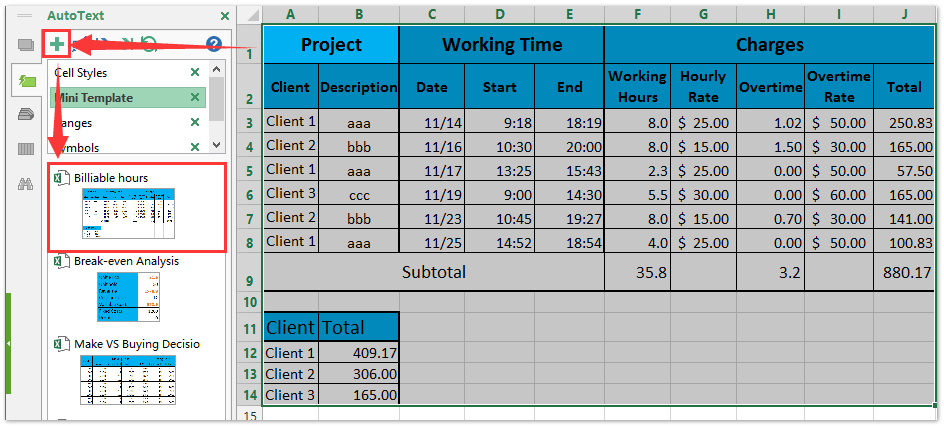
Relaterede artikler:
Hvordan laver man en skrivebeskyttet skabelon i Excel?
Hvordan beskyttes / låses en Excel-skabelon, der overskrives med adgangskode?
Hvordan finder jeg og ændrer standard gemt placering af Excel-skabeloner?
Hvordan redigeres / ændres en personlig skabelon i Excel?
Hvordan ændres standardarbejdsmappen / arkskabelonen i Excel?
Bedste kontorproduktivitetsværktøjer
Overlad dine Excel-færdigheder med Kutools til Excel, og oplev effektivitet som aldrig før. Kutools til Excel tilbyder over 300 avancerede funktioner for at øge produktiviteten og spare tid. Klik her for at få den funktion, du har mest brug for...

Fanen Office bringer en grænseflade til et kontor med Office, og gør dit arbejde meget lettere
- Aktiver redigering og læsning af faner i Word, Excel, PowerPoint, Publisher, Access, Visio og Project.
- Åbn og opret flere dokumenter i nye faner i det samme vindue snarere end i nye vinduer.
- Øger din produktivitet med 50 % og reducerer hundredvis af museklik for dig hver dag!
